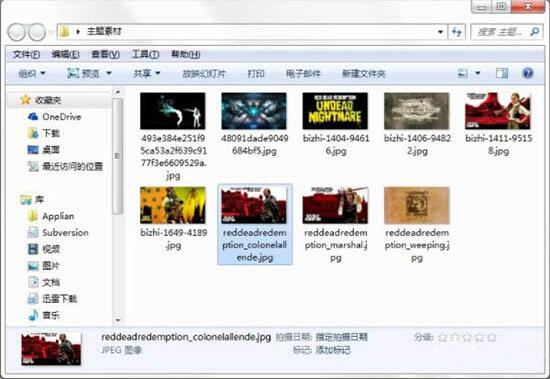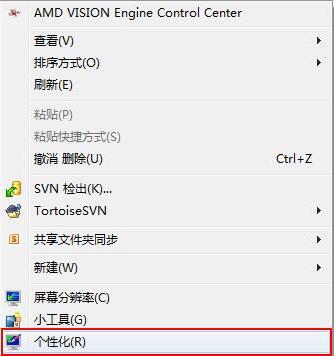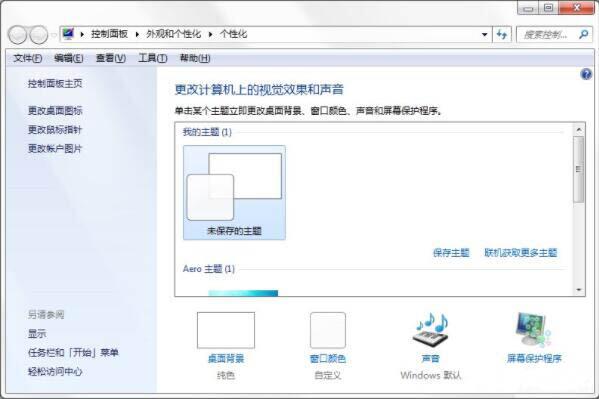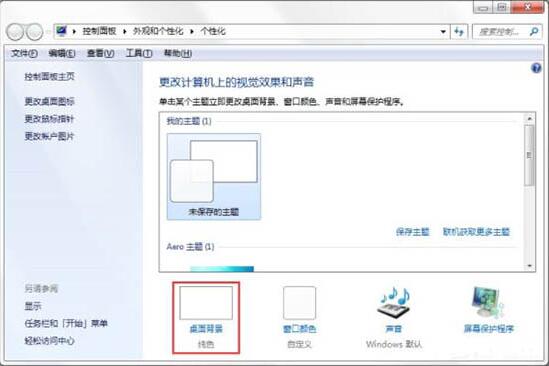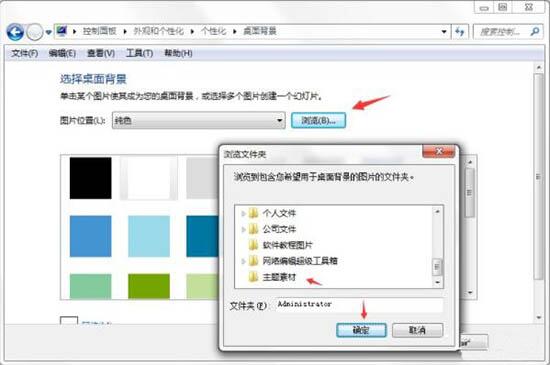Win7 システムには、独自のパーソナライズされたテーマ設定があります。ユーザーの中には、システムのテーマが見栄えが良くないと考え、デスクトップ テーマをパーソナライズできることを希望する人もいます。そのため、ここで代替の壁紙やテーマを選択してパーソナライゼーションを実現できます。 Win7 テーマのデスクトップを作成する手順は次のとおりです。
Win7 でテーマ デスクトップを作成するにはどうすればよいですか?
1. まずコンピューターの電源を入れ、壁紙として使用する写真を準備し、オンラインで気に入った写真をダウンロードします。図に示すように:

#2. Windows 7 システムでデスクトップを開いた後、マウスの右ボタンをクリックしてメニュー オプションをポップアップ表示し、個人用設定を選択します。オプション。図に示すように:

#3. テーマの操作インターフェイスに入ります。図に示すように:

#4. ページの下部にあるデスクトップの背景をクリックします。図に示すように:

5. 新しいウィンドウに入るときは、壁紙ファイルのパス フォルダーの場所を選択する必要があります)、参照方法を使用して、準備した画像を入力し、「OK」をクリックします。図に示すように:

#6 ここで必要な写真をフィルタリングすることもできます。選択後、下の [変更を保存] をクリックして壁紙ファイルの統合を完了します。図に示すように:
7. 次に、元の個人用インターフェイスに戻りますが、この時点ではテーマは保存されず、マシンの壁紙としてのみ使用できます。図に示すように:
8. 作成した壁紙コレクション (アイコン) を選択し、[テーマの保存] をクリックしてテーマを保存します。図に示すように:
9. 保存ボックスが表示され、必要なテーマ名を入力し、[保存] をクリックして次のステップに進みます。図に示すように:
10. この時点で、テーマは正常に保存されていますが、他のコンピュータで使用するためにテーマをバックアップまたはコピーする場合は、テーマも保存する必要があります。簡単にコピーできるファイルです。
11. 保存したテーマをクリックし、右クリックしてオプションをポップアップ表示し、[共有] を選択してテーマを保存し、次の手順に進んで保存します。図に示すように:
12. ファイルの保存パスの選択がポップアップ表示されます。選択後、下の「保存」をクリックして保存を開始します。図のように:
13. テーマ ファイルの保存が開始されます。図に示すように:
しばらくすると、テーマ ファイルが正常に保存されます。クリックして表示し、正常に保存され、使用できることを確認します。 ###
以上がWin7でテーマデスクトップを作成する方法の詳細内容です。詳細については、PHP 中国語 Web サイトの他の関連記事を参照してください。